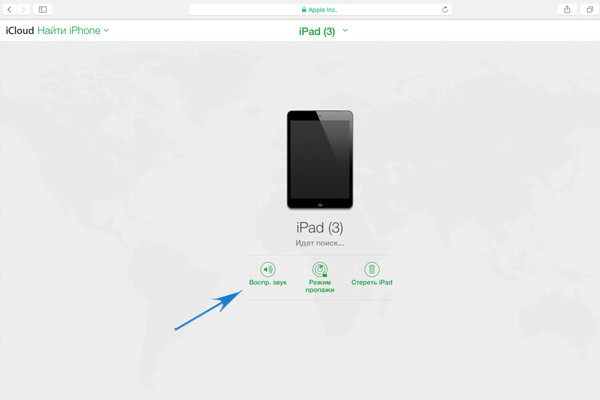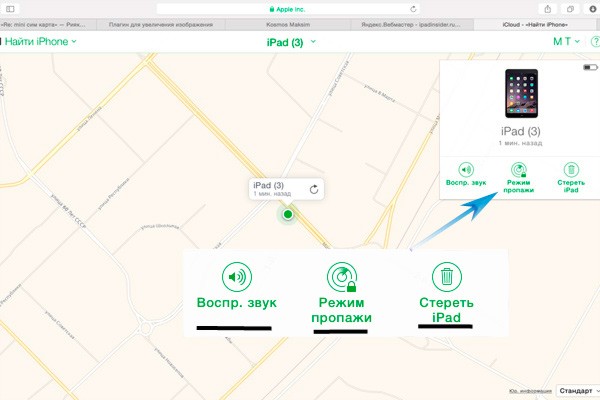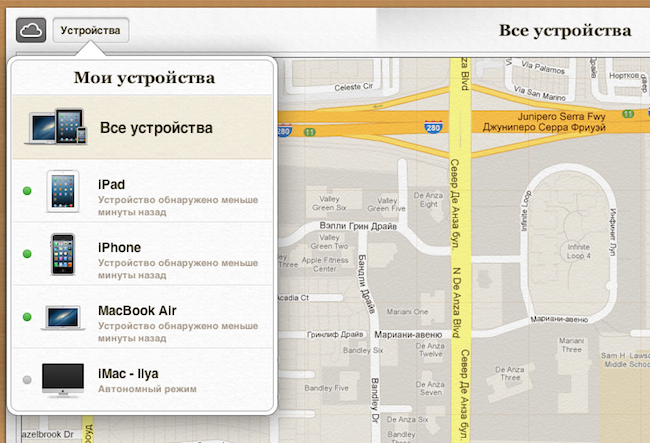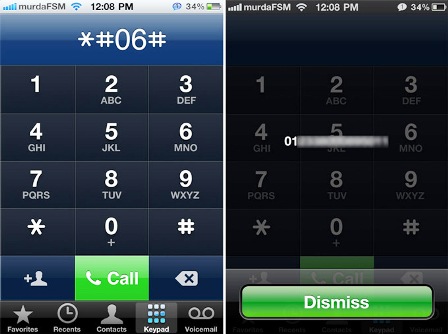На конференции WWDC-2019 компания Apple представила немало интересных нововведений. Одним из них стало новое приложение «Локатор» для iOS, iPadOS и macOS. Программа объединила в себя возможности сервисов «Найти iPhone» и «Найти друзей».
♥ ПО ТЕМЕ: Как скрывать от посторонних текст уведомлений с экрана блокировки на iPhone или iPad.
Приложение позволяет узнавать местоположение друзей и близких, передавать свои данные и находить пропавшие устройства. Кроме того, в Локаторе появилась еще и любопытная опция офлайн-поиска. Она позволяет находить даже выключенные или пребывающие в спящем режиме устройства.
♥ ПО ТЕМЕ: Темы оформления на iPhone (новые иконки): как менять, где скачать, как заработать на этом.
Видео:
Нетрудно понять механизм поиска работающего и находящего в Сети устройства. Но что делать с выключенным компьютером или смартфоном, которое перестало быть доступным? Apple попыталась решить этот вопрос с помощью краудсорсинга. Была создана специальная система, которая дает возможность iPhone или iPad (даже без SIM-карты и подключения к интернету) с помощью Bluetooth отправлять в мир информацию о своем местоположении. Естественно, сигнал этот качественно зашифрован. С помощью такой функции можно будет найти даже ноутбук с закрытой крышкой.
Потерянное устройство при своем включении тут же сгенерирует специальный зашифрованный сигнал, который может быть принят любым оказавшимся поблизости устройством Apple. Совершенно незнакомый и посторонний человек может оказаться ретранслятором координат. Его устройство без ведома хозяина поймает сигнал, проверит свое местоположение и зашифрует данные об этом с помощью полученного с пропавшего устройства открытого ключа.
Информация о местоположении зашифрована так надежно, что определить местоположение собрата, пребывающего потерянным (с выключенным Wi-Fi или без SIM-карты), сможет только второе устройство хозяина. Компания Apple подчеркивает, что данные о геолокации утерянного устройства не может расшифровать даже она, хотя эта информация и попадает к ней на сервера. Владельцу же надо активировать функцию «Найти» и получить то самое зашифрованное послание, которое раскроет информацию о местонахождении утерянного устройства.
♥ ПО ТЕМЕ: Как сделать и установить мелодию звонка (рингтон) на любой Айфон без компьютера прямо на устройстве?
Как включить офлайн-поиск на iPhone и iPad
1. Убедитесь, что на ваших устройствах установлена iOS 13 или новее и активирована функция «Найти iPhone» или «Найти iPad».
2. Перейдите по пути Настройки → Apple ID (Ваше имя) → Локатор и выберите раздел «Найти iPhone» (iPad).
3. Включите все три имеющихся переключателя. Одним из них как раз и будет «Сеть Локатора» (офлайн-поиск).
Теперь при пропаже устройства его проще будет найти, даже если оно и не подключено к Интернету.
♥ ПО ТЕМЕ: 20 функций iPhone, которые можно отключить большинству пользователей.
Как в приложении «Локатор» найти потерянные iPhone или iPad, если они не подключены к Интернету
Если ваше устройство пропало, не спешите расстраиваться. Активированная опция «Сеть Локатора» поможет решить проблему. Откройте программу «Локатор» и перейдите на вкладку «Устройства». В списке вы увидите не только все ваши устройства, но и их местоположение, отображенное на карте. Нажмите на нужный элемент для его выбора.
В случае с потерянным устройством понадобится функция «Отметить как пропавшее». Тогда при включении устройства, пусть даже и находящегося в офлайн, вы как раз и получите уведомление. В этом случае, на экране блокировки потерянного устройства при его подключении к Интернету, появится сообщение с номером хозяина, по которому с ним можно связаться. Нашедший устройство человек будет знать, к кому обратиться, но доступа к хранящимся внутри данным так и не получит.
Если есть опасения за сохранность личной информации, хранящейся на устройстве, нажмите «Стереть это устройство» – iPhone или iPad будет удаленно сброшен до заводских настроек. Восстановить же данные в случае обнаружения пропажи можно из резервной копии iCloud.
Смотрите также:
- Шагомер для iPhone, или как считать шаги, дистанцию и калории, не покупая аксессуаров и приложений.
- Как проверить, новый ли iPhone (активирован или нет) вы купили?
- Как включить Режим модема и раздать интернет (Wi-Fi) с iPhone или iPad.
На чтение 9 мин. Просмотров 1 Опубликовано 02.02.2022
Содержание
- Основные функции программы find my iphone
- Что такое apple icloud
- Как найти ipad, если он выключен
- Недостатки программы
- Нужен ли компьютер?
- Полезная информация про другие методы обхода icloud lock
- Последовательность действий
- Преимущества программы find my iphone
- Причины блокировки устройств
- Разблокировка ipad 2 3g
- Разблокировка ipad 3 3g
- Разблокировка ipad 4 3g
- Разблокировка ipad air 3g
- Разблокировка ipad mini 3g
- Разблокировка ipad mini with retina 3g
- Разблокируем
- Суть метода
Основные функции программы find my iphone
- Функция отображения месторасположения способна показать на карте, где находится устройство, и теперь найти айпад с компьютера вполне реально. Точность определения координат будет зависеть в первую очередь от модели вашего устройства. Но если в ваш планшет или телефон встроен GPS, то программа способна даже указать весьма точный адрес здания, где устройство в этот момент находится. Если же поиск будет осуществляться согласно месторасположения вышек сотовой сети или с помощью Wi-Fi точек, то зона расположения устройства будет, куда больше.
- Если человек, у которого находиться ваше устройство, перемещается с ним, то с помощью кнопки Update Location возможно обновить текущее месторасположение.
- Если вы решили отправить человеку сообщение, с просьбой вернуть вам ваше личное устройство, то это поможет осуществить функция Display a Message. Для того, чтобы заставить обратить человека внимание на ваше сообщение лучше всего поставить пометку для звукового уведомления. Звук оповещения прозвучит, даже если на устройстве будет включении режим без звука и будет длиться около двух минут.
- Функция Remote Lock позволит установить на утерянное устройство пароль блокировки, не зная которого ни один человек кроме вас, не сможет им больше воспользоваться.
- А с помощью Remote Wipe вы можете удалить все свои личные данные, такие как учетные записи, телефонную книгу, сообщения, приложения, видео и аудиозаписи.
Теперь вы знаете, как найти айпад если украли с помощью полезной программы — Find my iphone.
Что такое apple icloud
iCloud
— интернет-сервис, созданный компанией Apple, который служит для удаленного хранения данных и обмена этими данными между связанными устройствами пользователя.
Совместно с iCloud работает программа «Найти мой Iphone». Википедия:
Как найти ipad, если он выключен
Статьи и Лайфхаки
Пропажа любимого дорогостоящего гаджета может повлечь за собой не только испорченное настроение, но и многочисленные проблемы.
Как найти iPad, если он выключен? И можно ли что-то предпринять, дабы личная информация не попала в руки злоумышленников?
Попробуем в этом разобраться.
К сожалению, разработчики не предусмотрели сервис «Найти iPad» для планшета – вроде того, который был создан специально для поиска iOS-смартфона.
Это крайне неудобно, а потому сам производитель советует в случае пропажи iPad сразу же обратиться в органы правопорядка. В заявлении желательно указать серийный номер гаджета.
Посмотреть его можно на фирменной упаковке, или же на странице supportprofile.apple.com (нужно будет ввести данные своей учётной записи).
Очень удобно, если владелец планшета пользуется таким сервисом, как «Семейный доступ», поскольку член его семьи может запросто помочь в поиске пропавшего гаджета.
Для этого последний должен будет выполнить вход в iCloud, указав данные своей учётной записи. К сожалению, это легче будет для владельцев iOS-смартфона, но не планшета.
Итак, самостоятельно найти выключенный iPad нельзя. Как защитить свои данные? Что может сделать в данной ситуации сам его владелец?
- Попробовать дистанционно удалить с него всю важную информацию. Когда планшет в следующий раз включат, эти изменения вступят в силу.
- Для защиты своей личной информации нужно начать со смены пароля к учётной записи. Благодаря этому пользователь предотвратит использование его iTunes и iCloud злоумышленниками.
- Также стоит поменять все другие данные, включая пароли от аккаунтов в социальных сетях, электронных платёжных систем и так далее.
Еще ряд советов
:
- Если пользователь не уверен, что имел место факт кражи, рекомендуется для начала поискать планшет самостоятельно – например, он мог упасть под сиденье автомобиля.
- Нужно попробовать вспомнить, когда последний раз он видел свой гаджет.
- Если это было какое-либо общественное место, стоит расспросить персонал.
- Планшет мог быть оставлен своим владельцем где угодно. Кстати, если последний раз его видели в транспорте, он вполне мог попасть в бюро находок.
- То же самое касается утери гаджета в пределах какой-либо крупной организации.
- Если пользователь всё же считает, что его планшет украден, ему надо незамедлительно обращаться в правоохранительные органы. Помимо серийного номера, в заявлении можно указать также номер IMEI.
Недостатки программы
Но у данного сервиса есть своим недостатки, и он не сможет помочь вам в поиске ваших устройств в следующих случаях:
В том случае, если все эти действия злоумышленник не успел выполнить, то программа Find my Iphone будет корректно работать и обязательно покажет, где находиться ваше устройство. После того, как оно отобразится в программе, вы можете выполнить любую из функций программы.
Нужен ли компьютер?
- Как только пропажа будет обнаружена, рекомендуется сразу же собрать всю документацию и чек, если таковой сохранился, выписать 15-значный идентификатор IMEI (найти его можно на задней крышке устройства, фирменной упаковке, или же через iTunes).
- После этого стоит, не мешкая, обратиться в местные правоохранительные органы. В заявлении следует указать все обстоятельства кражи планшета, а также вышеуказанный код IMEI.
Нередко пользователи, собирающиеся найти пропавший или украденный гаджет, прибегают к помощи различных онлайн-сервисов, якобы оказывающих подобные услуги за определённую плату.
Они могут предлагать поиск iPad по IMEI, серийному номеру и так далее. Следует иметь в виду, что такие сайты, скорее всего, создаются мошенниками, которые вряд ли способны получить доступ к необходимым базам данных.
Мы подскажем, как именно пригодится ПК или ноутбук в наших поисках.
Полезная информация про другие методы обхода icloud lock
На версии с Wi-Fi можно «пересадить» NAND-микросхему с не заблокированного устройства. На версия с 3G/4G тоже можно перенести связку NAND модем. Некоторые, вроде, даже ставят на iPad совместимые по определенным версиям устройств NAND модем от iPhone.
Это все сложно и дорого.
Резисторы очень маленькие, поэтому делайте это все аккуратно и на трезвую голову. Удачи вам!
Последовательность действий
Для этого следует воспользоваться специальным «облачным» сервисом.
Подводя итоги, отметим, что самостоятельно найти iOS-планшет при помощи компьютера нельзя.
Тем не менее, на расстоянии всегда можно позаботиться о том, чтобы в руки злоумышленников не попала вся важная информация, хранящаяся на девайсе.
К этим данным относят не только пароли от социальных сетей, но также доступ к электронным кошелькам, банковским картам, личным заметкам, фотографиям, видео и так далее.
В любом случае, следует всегда следить за сохранностью своих личных вещей (особенно в местах скопления большого числа людей) и стараться не попадать в неприятные ситуации.
Преимущества программы find my iphone
Программа выполняет поиск устройства Apple с помощью следующих функций:
Таким образом, даже если найти айпад или айфон у вас получилось, но вернуть его невозможно, вы можете легко защитить все свои личные данные, и полностью заблокировать свое устройство от вмешательства посторонних лиц. Для того чтобы воспользоваться помощью программы Find my Iphone необходимо активировать учетную запись в iCloud. Если устройство будет активировано в iCloud, то это позволит показать на карте его текущее месторасположение.
Причины блокировки устройств
Начнем с самых «Я не виноват. Оно само» и дойдем до самых злостных.
Разблокировка ipad 2 3g
Схемы устройства iPad 2 3G (PDF)
Наl iPad Model A1396 (GSM) удалите резистор r1205 (10 кОм). На Model A1397 (CDMA) перенесите резистор r1205 на место r1204.
GSM так давно делают, а вот CDMA в личной переписке подтвердил только 1 человек.
Разблокировка ipad 3 3g
Схемы устройства iPad 3 3G (PDF)
На iPad Model A1430 (GSM) удалите резистор r1204 (10кОм). На Model A1403 (CDMA), возможно, перенесите резистор r1204 на место r1205. CDMA не проверено.
Схему для iPad Model A1430 (GSM) проверил Ricardo Melquisedec (Бразилия).
Разблокировка ipad 4 3g
Схемы устройства iPad 4 3G (PDF)
На iPad Model Model A1459 (GSM) удалите резистор r1204 (10кОм). На Model A1460 (CDMA) удалите резистор r1204 (10кОм).
A1459 проверил Corsario (Бразилия), A1460 – Karim (Марокко).
Разблокировка ipad air 3g
Схемы устройства iPad Air 3G (PDF)
На iPad Model A1475 (GSM) удалите резистор r1506 (10кОм?).
Проверил житель Киева.
Разблокировка ipad mini 3g
Схемы устройства iPad mini 3G (PDF)
На iPad Model A1454 (GSM) удалите резистор r1204 и сделайте перемычку на месте r1205. На Model A1455 (MM) удалите резисторы r1204 и r1205 и сделайте перемычку на месте r1205.
A1454 Ricardo Melquisedec (Бразилия), A1455 – Kujtim.
Разблокировка ipad mini with retina 3g
Самая редкая. Схемы самого устройства есть только у анонимного общества жадных разблокировщиков. Схемы в хорошем качестве у меня нет, а то что было пришлось восстанавливать после черканья кем-то в Paint. Подписи резисторов на схеме не прочитать, поэтому подписано как 1, 2, 3, 4. Возможно, 4 – это r1204, 1 — r1205.
На Model A1490 (GSM) резисторы 1 и 2 (оба 2,2 кОм) должны остаться на плате, удалите резисторы 3 и 4.
Прислал и протестировал Alexander Hohlenko (Россия).
Разблокируем
Если не уверены, что сможете сами разобрать устройство, отдайте его профессионалам. Дисплеи продукции Apple достаточно дорогие. Вы все делаете на свой страх и риск!
После процедуры лучше всего отключить обновление прошивки, чтобы не быть заблокированным Apple в будущем. Разблокированный iPad mini уже успешно обновили до iOS 8.
Суть метода
Я занимаюсь дизайном, переучиваюсь в программиста – не разбираюсь в схемотехнике. Если что-то неверно – не серчайте и поправьте меня, пожалуйста.
Версии iPad только с Wi-Fi привязываются к учетной записи Apple ID по серийному номеру, который хранится в NAND-памяти. Версии с 3G/4G/LTE привязываются по связке серийный номер IMEI, который хранится в модуле модема.
Процесс для всех iPad 3G состоит из таких этапов:
- Разбираем и вытаскиваем главную плату iPad 3G
- Находим на плате часть Board ID, которая отвечает за идентификацию устройства.
- Отключаем там модемную часть. Нужно будет выпаять и (возможно) впаять резистор.
- Устройство уходит в режим DFU, потому что Board ID не соответствует прошивке. На экране iPad 3G вряд ли что-то будет (максимум яблочко).
- Подключаем к iTunes. Он не сразу определит ваше устройство. Потом найдет как неизвестный iPad. Восстанавливаем прошивкой от WiFi-версии и готово. GPS тоже будет работать (бонус).
- Отключите автоматическое обновление прошивки:Настройки iTunes Store, App Store Автоматические загрузки Обновления. Вдруг Apple захочет в будущем заблокировать подобные устройства.
Сам я это не проверял. Хватило на Android. Удачные отзывы с деталями о разблокировках есть
. Также там есть инструкции на 2 языках в виде больших картинок.
АХТУНГ! Таких инструкций нет и НИКОГДА-НИКОГДА не будет для версий с Wi-Fi. Не стоит спрашивать об этом у меня в Skype 1001-й раз. Там только программные способы, которые в основном не работают или доступны единицам в мире.
Удаляют резисторы по-разному. Зависит от профессионализма и хардкордности:
Процедуру замыкания цепи тоже делают по-разному:
Как найти потерянный или украденный Айпад
Многие пользователи продукции Apple, приобретая устройства этого бренда, открывают учетную запись в AppStore. Неважно, это iPhone, iPod, MacBook или iPad, у вас рано или поздно появится желание зарегистрироваться. И вот почему.
Содержание
- 1 AppStore — что это и для чего нужно?
- 2 Как найти Айпад, если украли
- 2.1 Что можно сделать в режиме Lost
- 3 Приложение «Найти iPhone»
- 4 Можно ли найти iPad по серийному номеру?
AppStore — что это и для чего нужно?
Так называется онлайн-супермаркет. В нём можно покупать нужные приложения, но есть и разделы, где есть возможность скачивать бесплатно. Всего на сегодняшний день тут 29 категорий.
Вот некоторые из них:
- бизнес,
- образование,
- развлечения,
- финансы,
- медицина,
- музыка,
- производительность,
- фото и видео,
- игры,
- утилиты и еще много разных полезных вещей.
Как найти Айпад, если украли
К сожалению, в нашей жизни случаются неприятные ситуации, когда мы теряем, забываем или у нас крадут устройство с «яблочком». Но это не страшно, так как его можно вернуть.
Для этого нужно выполнить несколько шагов. У вас должны быть:
- Apple ID (он создается при создании учетной записи в AppStore);
- приложение «Найти iPhone» (оно есть в каждом Айпаде),
- подключение к Интернету;
- включено определение геолокации (GPS).
Для поиска используется iCloud. В него нужно войти с помощью вашего ID аккаунта Apple. Использовать для входа не обязательно планшет от Apple — подойдет любой гаджет, с помощью которого можно посещать интернет-ресурсы. Теперь нужно активировать режим Lost и попытаться найти потерянный Айпад.
Что можно сделать в режиме Lost
С помощью этой функции можно выполнить следующее:
- заблокировать Айпад,
- отправить прямо на экран планшета сообщение с номером, по которому можно позвонить хозяину,
- полностью стереть данные с устройства.
Будем надеяться, что последний пункт не потребуется и устройство будет возвращено владельцу. Если все-таки пришлось воспользоваться этой функцией, не расстраивайтесь. Ведь все данные можно восстановить из резервной копии в облачном хранилище.
При «блокировке активации» полностью закрывается доступ к планшету, и никто не сможет даже снять его с блокировки, чтобы украсть или просто посмотреть информацию о вас, ваших друзьях и знакомых.
Приложение «Найти iPhone»
Найти украденный iPad также поможет программа «Найти iPhone». У нее похожий функционал, как и у iCloud:
- можно найти местоположение вашего Айпада,
- при необходимости можете удалить информацию,
- также получится сменить пароль,
- можно отправить просьбу о том, чтобы вам вернули гаджет.
Видео о том, работает приложение «Find My iPhone»:
В тех устройствах, которые активированы в учетной записи, определить место пребывания не составит особого труда. Но порой встречаются ситуации, когда это может не сработать. Вот некоторые примеры:
- планшет выключен,
- нет подключения к интернету,
- включен «режим полета»,
- выключено определение местоположения,
- стерта вся ваша информация.
Если на утерянном или украденном Айпаде есть модуль определения местоположения (GPS), то точность будет очень высокой. Но если так получилось, что именно на вашей «таблетке» нет или сломан GPS, придется использовать мобильные вышки. И то — только в случае, если у вас стоит модуль для СИМ-карты. Если и этого нет, то остается только Wi-Fi. Он точно есть на всех аппаратах Apple.
Можно ли найти iPad по серийному номеру?
Часто становится известно, что правоохранительные органы находят разные мобильные гаджеты при помощи IMEI. Что же это такое?
IMEI — это уникальный код для каждого выпущенного устройства, в котором зашифрована информация о нем. Когда вы запускаете свой аппарат, он связывается с вышками мобильной связи, и оператор фиксирует его расположение. По просьбе охранников правопорядка можно узнать, где находится сейчас Айпад, но такую информацию смогут получить только они и только после того, как вы к ним обратитесь. Если вы не знаете IMEI вашего планшета, посмотрите код на коробке или в инструкции по эксплуатации.
Хочется надеяться, что вопрос: если потерял iPad — как найти, никогда не возникнет. Будьте бдительны и внимательно следите за своими устройствами с логотипом «яблочка»!
Потерять дорогой гаджет, порой даже такой большой, как планшет, весьма неприятно. Но от этого не застрахован никто (хотя можно купить страховку). В этой статье расскажем, как быстро найти Айпад, если есть подозрения, что он украден или потерян.
Актуально для всех моделей Apple iPad (1, 2, 3, 4, Mini, Pro, Air) и всех версий iOS и iPadOS, включая 10, 11, 12 и 13.
Содержание
- Для начала
- Не паникуйте
- Заблокируйте устройство
- Смените пароли важных учётных записей
- Если устройство украдено или потеряно
- Ищем iPad через другой гаджет на iOS
- Если устройство отключено
- Поиск по серийному номеру и IMEI
- Когда ничего не помогает
- Если услуга не нужна
- Через настройки
- Отключение при помощи iCloud
- Штатное приложение
- Разблокировка с любого компьютера
- Лайфхаки
- Разблокировка в случае утери Apple ID
- Письмо в техническую поддержку
- Что делать, если сервис не отключается
- Сторонние программы для поиска
- Contact If Found
- iHound
- iLocalis
- Антивирусы
- Заключение
- Видео
Для начала
Не паникуйте
Самое лучшее, что можно сделать при потере девайса — не волноваться. Даже если он дорогой. Даже если боитесь наказания от начальства или родителей. Эмоции только отберут время и нервы — а если устройство правда украдено, реагировать нужно быстро и без ошибок.
Заблокируйте устройство
Прежде всего заблокируйте iPad дистанционно. Для этого зайдите на сайт icloud.com и войдите в учётную запись Apple ID, которая использовалась на айпад. Выберите функцию «Найти iPad», затем — «Режим пропажи». Планшет будет «залочен» паролем.
Смените пароли важных учётных записей
Смена паролей вряд ли поможет найти пропажу, но защитит личные данные, которые могут попасть в руки злоумышленников. Возможно, новый владелец уже подобрал или «отследил» пароль к вашему корпоративному аккаунту, «учёткам» Яндекса, ютуба, соцсетей, банковской карте или чему-то ещё. А то и хуже — все пароли оказались одинаковыми или очень похожими друг на друга.
Если устройство украдено или потеряно
Если айпад потерян в публичном месте, всё-таки попробуйте обратиться в МВД. Да, для кого-то это прозвучит странно: придётся как-то доказывать, что айпад ваш, пытаться вспомнить место и время пропажи, предоставить чеки о покупке и так далее. Но иногда помогает только полиция. К тому же не исключено, что кто-то бдительный уже отнёс девайс по адресу — например, отдал охранникам, а те сообщили правоохранителям.
Ищем iPad через другой гаджет на iOS
Для поиска утерянных девайсов компания Apple выпустила специальную программу «Локатор» (ранее — «Найти iPhone»). Она показывает на карте все девайсы, привязанные к одному Apple ID.
Заранее разрешите поиск iPad в настройках: «Настройки» → логин Apple ID → «Локатор» → название планшета → «Найти iPad».
На мобильных устройствах и десктопной MacOS Catalina «Локатор» встроен в операционную систему. На Windows, Андроиде и других ОС он доступен на сайте Айклауда (функция «Найти iPad»).
Если устройство отключено
Если планшет выключен, разрядился или намеренно отключен от интернета, он будет показан в «Локаторе» серой точкой на карте. Зелёная точка означает, что аппарат продолжает работать и находится в сети.
Тут придется набраться терпения и ждать когда техника «вплывет», выйдет на связь. Хотя бывают случаи, что злоумышленники снимают блокировку весьма хитророумным способом.
Поиск по серийному номеру и IMEI
Самостоятельно найти айпад по «серийнику» или IMEI вряд ли удастся, но знание этих кодов может существенно помочь в поисках: скорей всего, если вы обратитесь в полицию, «серийник» потребуется при оформлении заявления.
- Серийный номер планшета можно узнать на странице Apple ID в разделе «Устройства». То же можно проделать с привязанного айфона: меню «Настройки» → имя записи → «Устройства».
- Если под рукой есть оригинальная упаковка, найдите на ней белую наклейку со штрихкодами и надписью «Serial No.». У планшетов с поддержкой мобильного интернета тут же указан идентификатор IMEI.
- Если айпад на месте, коды можно найти в меню «Настройки» → «Основные» → «Об этом устройстве», увидеть при подключении к iTunes или прочитать на задней панели.
Подробнее: где найти серийный номер и IMEI айпада
Когда ничего не помогает
Когда ни один способ выше не помог, не опускайте руки: вспоминайте места, где могли оставить гаджет, спрашивайте людей, которые могли его найти — работников кафе, магазинов, водителей общественного транспорта, охранников и прочий обслуживающий персонал. В конце концов, человеку будет проще вернуть iPad за вознаграждение, чем остаться с заблокированным девайсом.
Если услуга не нужна
Возможно, вы читаете эту статью не потому, что потеряли iPad, а потому что нашли свою пропажу, купили планшет на вторичном рынке или вовсе получили в подарок и не хотите, чтобы оно было заблокировано. Это вполне может произойти при сбросе или обновлении. В таком случае устройством больше нельзя будет пользоваться до выяснения обстоятельств, его активация будет заблокирована.
Рассказываем, как отключить эту функцию и обезопасить себя.
Через настройки
Самое простое и быстрое решение.
Откройте «Настройки» — «Apple ID» — «Локатор» и отключите пункт «Найти iPad». Система потребует ввести пароль от Apple ID. Рекомендуем отключить и другие настройки — «Включить офлайн-поиск» и «Последняя геолокация».
Отключение при помощи iCloud
Выйдите из учётной записи iCloud на устройстве. Это сотрёт с планшета все данные аккаунта, включая фото и видео — но если вы собираетесь пользоваться планшетом и дальше, этот способ имеет право на жизнь.
Штатное приложение
Проверьте, имеете ли вы доступ к «Локатору» через сайт iCloud или устройство на iOS. Затем проверьте, видно ли айпад в приложении и в аккаунте iCloud. Немедленно перенастройте облако, если возникли какие-либо подозрения.
Разблокировка с любого компьютера
Разблокировать iPad также легко, как и заблокировать — если техника ваша и вы имеете доступ к учётной записи. На сайте iCloud снова выбираем «Найти iPad» и привязанное устройство, но отключаем «Режим пропажи».
Лайфхаки
Иногда перечисленных методов не хватает, какие-то данные могут быть утеряны или забыты. К счастью, и в таких моментах бывают лазейки.
Разблокировка в случае утери Apple ID
Восстановить утерянный ID можно через специальный сайт — https://iforgot.apple.com/appleid. Если возникают проблемы, попробуйте связаться с теми, кто пользовался устройством ранее, и уточнить у них забытую информацию.
Письмо в техническую поддержку
В этом есть смысл, если у вас сохранился чек от покупки или любые другие доказательства того, что именно вы являетесь законным владельцем заблокированного iPad. Сотрудники технической поддержки Apple смогут дистанционно разблокировать устройство и сбросить на нём учетную запись iCloud. Но приготовьтесь к сложностям.
Что делать, если сервис не отключается
В случае возникновения проблем с отключением службы поиска через сам iPad, можно попробовать сделать это через компьютер или полное удаление активной учётной записи и замена её на новую.
Сторонние программы для поиска
Помимо официальных функций от Apple, также можно воспользоваться и сторонними программами для поиска потерянного или украденного планшета. Как и «Локатор», их нужно включить заранее.
Contact If Found
Простейшее приложение, позволяющее выводить информацию на утерянном айпаде. Мало чем отличается от стандартной функции, поэтому оценка в App Store — три балла.
iHound
Более продвинутое приложение. С его помощью можно попробовать найти местоположение гаджета, если функция «Найти iPad» не была включена или не сработала.
iLocalis
Старое, но функциональное приложение. Имеет бесплатную версию, с помощью которой можно дистанционно управлять устройством. Также в арсенале имеется отслеживание по геолокации и оповещения. К сожалению, никакой свежей информации о программе недоступно: скорей всего, установить её получится только на старые модели iPad.
Антивирусы
В большинстве мобильных антивирусов есть функции блокировки при краже — некоторые даже позволяют незаметно сделать фото «похитителя».
Примеры антивирусов смотрите в нашем обзоре.
Заключение
Говоря объективно, существует большое количество решений в случае утери или блокировки Apple iPad. Техника этой компании является одной из самых защищённых в мире, а поддержка — одной из самых лучших.
Теперь вы знаете, как найти айпад, если неприятная ситуация случилась с вами или вашими близкими.
Видео
Приобретая устройства этого бренда, открывают учетную запись в AppStore. Неважно, это iPhone, iPod, MacBook или iPad, у вас рано или поздно появится желание зарегистрироваться. И вот почему.
Регистрация в AppStore открывает множество возможностей
Так называется онлайн-супермаркет. В нём можно покупать , но есть и разделы, где есть возможность скачивать бесплатно. Всего на сегодняшний день тут 29 категорий.
Вот некоторые из них:
- бизнес,
- образование,
- развлечения,
- финансы,
- медицина,
- музыка,
- производительность,
- фото и видео,
- игры,
- утилиты и еще много разных полезных вещей.
Как найти Айпад, если украли
К сожалению, в нашей жизни случаются неприятные ситуации, когда мы теряем, забываем или у нас крадут . Но это не страшно, так как его можно вернуть.

Для этого нужно выполнить несколько шагов. У вас должны быть:
- Apple ID (он создается при создании учетной записи в AppStore);
- приложение «Найти iPhone» (оно есть в каждом Айпаде),
- включено определение геолокации (GPS).
Для поиска используется iCloud. В него нужно войти с помощью вашего ID аккаунта Apple. Использовать для входа не обязательно планшет от Apple — подойдет любой гаджет, с помощью которого можно посещать интернет-ресурсы.
Теперь нужно активировать режим Lost и попытаться найти потерянный Айпад.
Что можно сделать в режиме Lost
С помощью этой функции можно выполнить следующее:
- заблокировать Айпад,
- отправить прямо на экран планшета сообщение с номером, по которому можно позвонить хозяину,
- полностью стереть данные с устройства.

Будем надеяться, что последний пункт не потребуется и устройство будет возвращено владельцу. Если все-таки пришлось , не расстраивайтесь. Ведь все данные можно восстановить из резервной копии в облачном хранилище.
При «блокировке активации» полностью закрывается доступ к планшету, и никто не сможет даже снять его с блокировки, чтобы украсть или просто посмотреть информацию о вас, ваших друзьях и знакомых.
Приложение «Найти iPhone»
Найти украденный iPad также поможет программа «Найти iPhone». У нее похожий функционал, как и у iCloud:
- можно найти местоположение вашего Айпада,
- при необходимости можете удалить информацию,
- также получится ,
- можно отправить просьбу о том, чтобы вам вернули гаджет.
Видео о том, работает приложение «Find My iPhone»:
В тех устройствах, которые активированы в учетной записи, определить место пребывания не составит особого труда. Но порой встречаются ситуации, когда это может не сработать. Вот некоторые примеры:
- нет подключения к интернету,
- включен «режим полета»,
- выключено определение местоположения,
- стерта вся ваша информация.
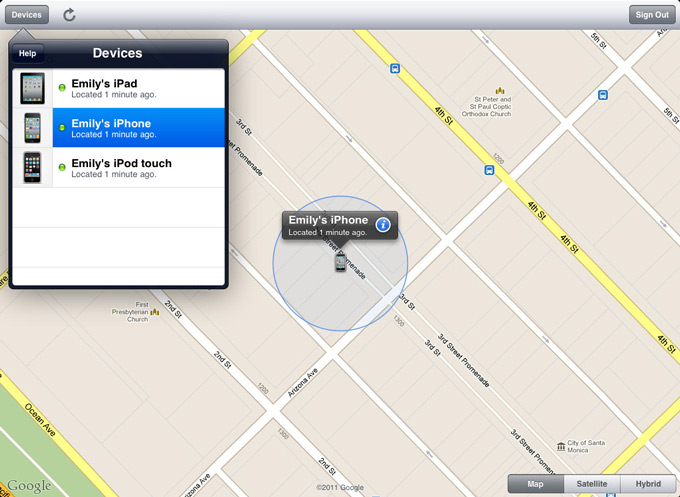
Если на утерянном или украденном Айпаде есть модуль определения местоположения (GPS), то точность будет очень высокой. Но если так получилось, что именно на вашей «таблетке» нет или сломан GPS, придется использовать мобильные вышки. И то — только в случае, если у вас стоит модуль для СИМ-карты. Если и этого нет, то . Он точно есть на всех аппаратах Apple.
Можно ли найти iPad по серийному номеру?
Часто становится известно, что правоохранительные органы находят разные мобильные гаджеты при помощи IMEI. Что же это такое?
IMEI — это уникальный код для каждого выпущенного устройства, в котором зашифрована информация о нем. Когда вы запускаете свой аппарат, он связывается с вышками мобильной связи, и оператор . По просьбе охранников правопорядка можно узнать, где находится сейчас Айпад, но такую информацию смогут получить только они и только после того, как вы к ним обратитесь. Если вы не знаете IMEI вашего планшета, посмотрите код на коробке или в инструкции по эксплуатации.
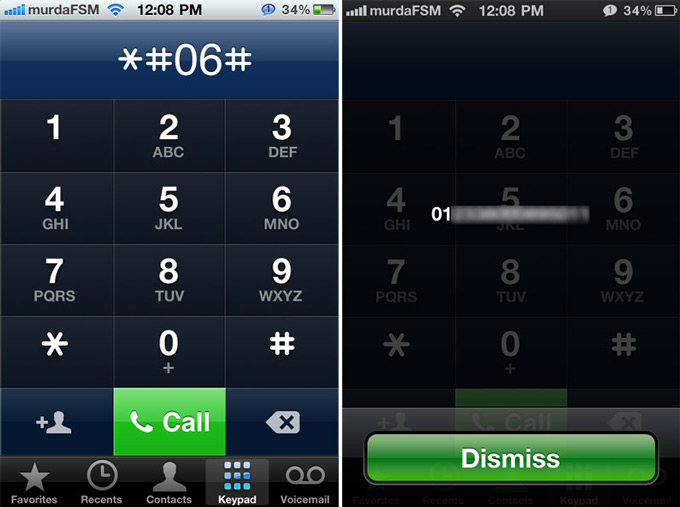
Хочется надеяться, что вопрос: если потерял iPad — как найти, никогда не возникнет. Будьте бдительны и внимательно следите за своими устройствами с логотипом «яблочка»!
Мало кто знает, что разработчики позаботились, о том, чтобы вы смогли без проблем отыскать планшет, для этого они добавили программу «Найти ipad», для того чтобы активировать звуки с помощью которых можно отыскать гаджет дома и отследить местонахождения с помощью карты если его украли.
Что надо делать чтобы быстро разыскать айпад дома или на роботе?
- Сначала установите систему IOS
- Используйте сервис «iCloud». Если он еще не подключен, то необходимо зайти в настройки и выбрать там раздел «iCloud» и ввести свой ID Apple и пароль
- Включите опцию «Найти iPad»
Есть несколько условий, которые надо соблюдать, для того чтобы разыскать.
Во-первых
, устройство должен быть подключено к интернету. Он может находиться в режиме ожидания, то есть быть с погашенным и заблокированным экраном, так как в таком режиме подключения к интернету не прекращается.
Во-вторых
, гаджет должен быть обязательно включен. Как уже говорилось, в режиме блокировки эта функция работает, так как никто не держит планшет в активном режиме постоянно.
В-третьих
, вы должны иметь доступ к интернету через компьютер, ноутбук или же телефон.
Если все эти пункты сделаны, можно переходить к поиску айпада через звуковой сигнал. Для этого надо зайти на сайт icloud.com , и авторизоваться. После этого нужно нажать кнопку «Все устройства», выбрать планшет, который необходимо разыскать. И последний шаг – нажмите кнопку «Воспроизвести звук». После этих действий планшет будет 2 минуты издавать звуки, что помогут без проблем отыскать его дома.
Что же делать если айпад украли?
Есть 2 варианта:
Первый вариант — функция «Найти iPad» включена, ну а второй, когда она отключена.
Функция включена
- С планшета, компьютера, которые подключены к интернету нужно зайти на сайт icloud.com или запустить программу «Найти айпад» с иного гаджета IOS.
- Посмотреть где находится потерянный планшет на карте.
- Подключите режим пропажи. С помощью этого режима вы установите пароль и вышлите на заблокированный экран планшета сообщения с номером вашего телефона, а также уведомлением о том, что устройство потерялось.
- Сообщите в милицию о похищение вашей собственности. Сотрудники милиции могут попросить сообщить им серийный номер. Он находиться на упаковке от устройства или же на странице supportprofile.apple.com после ввода своего Apple ID.
- Также можно уничтожить всю информацию на потерянном устройстве. Делается это для того, чтобы воры не имели доступа к персональным данным. Вы также сможете это сделать через эту программу. Но, стоит обратить внимания, что после этих действий вы уже не сможете отслеживать расположения потери.
Функция выключена
К сожалению, если она отключена на устройстве вы не сможете увидеть месторасположения своего гаджета. Но все равно вы сможете защитить личные данные. Для этого надо следовать инструкциям:
- Нужно изменить пароль к Apple ID. С помощью этого действия вы сможете предотвратить доступ к iCloud ворам. А также запретить им пользоваться таким программам, как «iTunes» или «iMessage».
- Нужно поменять пароли к другим учетным записям, к которым сохранены пароли на гаджете. К примеру, «Twitter».
- Сообщите в милицию о краже вашей собствености. Работники милиции могут попросить сообщить им серийный номер. Его можно отыскать на упаковке от гаджета или же на странице supportprofile.apple.com после ввода своего Apple ID.
- Скажете оператору мобильной связи о том, что карточка украдена. Он заблокирует sim-карту чтобы не позволить ворам делать звонки, отправлять sms или использовать данные с sim-карты.
Программа это действенный и единственный метод отыскать потерянный или украденный гаджет. Поэтому не забудьте ее подключить к вашим устройствам IOS.
Вы недавно приобрели iPhone или iPad и жутко рады тому факту, что наконец-то можете погрузиться в прекрасный и дружелюбный мир iOS-устройств? Мы вас искренне поздравляем — добро пожаловать в семью! Однако не стоит забывать, что ваш смартфон могут запросто вытащить из кармана, а планшет незаметно изъять в давке в общественном транспорте из приоткрытой сумки. Согласитесь, ситуация более чем неприятная.
Самый лучший способ обезопасить себя от внезапной потери смартфона — это держать его где-нибудь в нагрудном кармане, куда вам самим будет сложно дотянуться, не говоря уже о злоумышленниках. Выход? Выход. Не самый удобный, но все-таки. Параллельно с этим не стоит забывать, что в каждое современное iOS-устройство встроена программа «Найти iPhone/iPad».
Обязательно активируйте эту функцию своего айдевайса! Пусть она и не является панацеей от всех бед, но помочь она действительно может. Для этого перейдите в настройки приватности (Настройки — Приватность — Службы геолокации) и переключите тумблер в положение «Включено». То же самое можно сделать и с вашим «Маком», правда, вероятность того, что ваш настольный компьютер вынесут из дома без вашего ведома гораздо ниже, однако она есть. Переходим в «Системные настройки» (яблочко в левом верхнем углу экрана вашего Мас) и ищем закладку iCloud. Именно в ней включается «Найти мой Мак».
Злоумышленник, если начнет копаться в украденном девайсе, наверняка рано или поздно тоже найдет и отключит «Найти iPad», после чего поиск усложнится в разы, если и вовсе не станет невозможным. Следующей мерой будет установка пароля на включение-отключение этой программы. Переходим в «Настройки» — Основные» — «Ограничения» — «Приватность» — «Геолокация», где нам нужно запретить изменения. После этого при попытке выключить «Найти iPad» устройство запросит пароль.
Что же делать, если iPad или iPhone вы все-таки умудрились потерять, неважно в метро или дома? Для поиска нужно воспользоваться сайтом iCloud.com, в котором присутствует веб-приложение «Найти iPhone», показывающее местоположение всех ваших девайсов.
Естественно, что устройства не должны быть выключены или находится вне зоны покрытия или 3G, в противном случае обнаружить их станет гораздо сложнее.
Если же все-таки девайсы имеют доступ к Сети, то они обязательно покажут свое местоположение на карте. Из интерфейса веб-приложения вы сможете удаленно стереть устройство, если на нем находятся очень важные данные, доступ к которым посторонним крайне нежелателен, проиграть противный пищащий звук (поможет, если вы потеряли девайс у себя дома и никак не можете его найти) и отправить сообщение, которое отобразится на экране устройства. Например, так:
Такую возможность предоставляет режим обнаружения. Кроме этого, здесь же вы сможете установить пароль на устройство и таким образом создать злоумышленнику чуть больше препятствий на пути к владению тем, что ему не принадлежит.
Однако, если негодяй знает, что такое DFU и прочие тонкости перепрошивки айгаджетов, тогда все будет гораздо сложнее и шансы найти пропажу становятся значительно ниже. Поэтому всегда следите за своими карманами и сумками и не забывайте включать «Найти iPhone/iPad», лишним не будет точно.
Пропажа дорогостоящего девайса под управлением iOS – происшествие не из приятных. и можно ли это сделать? К сожалению, «яблочный» производитель не позаботился о функции «Найти iPad» — вроде той, которая предусмотрена для iOS-смартфона. Тем не менее, шансы найти планшет всё же есть.
Как можно найти Айпад и нужен ли компьютер?
Как только пропажа будет обнаружена, рекомендуется сразу же собрать всю документацию и чек, если таковой сохранился, выписать 15-значный идентификатор IMEI (найти его можно на задней крышке устройства, фирменной упаковке, или же через iTunes). После этого стоит, не мешкая, обратиться в местные правоохранительные органы. В заявлении следует указать все обстоятельства кражи планшета, а также вышеуказанный код IMEI.
Нередко пользователи, собирающиеся найти пропавший или украденный гаджет, прибегают к помощи различных онлайн-сервисов, якобы оказывающих подобные услуги за определённую плату. Они могут предлагать поиск iPad по IMEI, серийному номеру и так далее. Следует иметь в виду, что такие сайты, скорее всего, создаются мошенниками, которые вряд ли способны получить доступ к необходимым базам данных. Тем не менее, ответ на вопрос о том, как найти Айпад с компьютера, всё ещё не является исчерпывающим. Мы подскажем, как именно пригодится ПК или ноутбук в наших поисках.
Как найти Айпад при помощи компьютера?
Для этого следует воспользоваться специальным «облачным» сервисом. Заходим на iCloud.com и входим в систему. На следующем этапе мы можем прибегнуть к одному из следующих вариантов. К примеру, имеется функция «Блокировка активации», при помощи которой доступ к устройству для злоумышленников будет наверняка заблокирован. Кроме того, можно удалённо стереть с планшета все личные данные. Если повезёт и iPad найдётся, информацию всегда можно будет вернуть, восстановив таковую из резервной копии.
Подводя итоги, отметим, что самостоятельно найти iOS-планшет при помощи компьютера нельзя. Тем не менее, на расстоянии всегда можно позаботиться о том, чтобы в руки злоумышленников не попала вся важная информация, хранящаяся на девайсе. К этим данным относят не только пароли от социальных сетей, но также доступ к электронным кошелькам, банковским картам, личным заметкам, фотографиям, видео и так далее. В любом случае, следует всегда следить за сохранностью своих личных вещей (особенно в местах скопления большого числа людей) и стараться не попадать в неприятные ситуации.
Не все обладатели планшетов от Apple знают, что компания позаботилась о том, чтобы пользователь мог найти айпад, если тот потерялся. С этой целью разработчик внедрил функцию «Найти iPad».
Используя функцию найти айпад, юзер может по звуковым сигналам отыскать гаджет дома. А если девайс кто-то попытался украсть – есть возможность отслеживания его текущего местонахождения.
Как найти iPad дома?
Сначала разберем простой пример, когда девайс не украден, а потерян в пределах ограниченного пространства – в квартире или в офисе. То есть юзер просто не помнит, куда положил аппарат. Такое часто случается в спешке. И находить планшет в подобных ситуациях – дело очень простое. Для этого выполните такие шаги:
- Войти в iCloud.
- Вбить свой Apple ID в соответствующую строку, а также пароль.
- Активировать опцию поиска iPad.
Казалось бы, айпад найти не составляет труда. Но, кроме вышеназванных шагов, нужно соблюсти еще ряд условий:
- Девайс должен быть подключен к сети. При этом допускается его нахождение в режиме ожидания, когда на дисплее стоит блок, и он гаснет. Отключение от сети при таком режиме не происходит.
- Планшет должен быть обязательно включен. Если он выключен – операция поиска не удастся. Но запомните, что при блоке девайса функция активна.
- Юзер должен иметь доступ к ПК или ноутбуку с подключенным интернетом.
Если все эти условия соблюдены, можно приступить к поиску гаджета через звук. Для этого перейдите на ресурс iCloud в сети и сделайте авторизацию. После этого выберите пункт всех устройств. Затем – конкретный аппарат, который ищете. И, наконец, щелкните по кнопке воспроизведения звука. Планшет. Где бы он ни находился, станет издавать звуковые сигналы, и вы его легко обнаружите.
Как найти украденный iPad?
Если ваш аппарат украли, придется воспользоваться одним из двух вариантов действий. Способы поиска будут различаться в зависимости от того, включена ли опция поиска iPad, о которой мы уже немного говорили ранее, или пользователь успел ее выключить.
Если функция «Найти iPad» активирована
Поступите следующим образом:
- Зайдите на iCloud с ПК или ноутбука, имеющего выход в сеть. Либо сделайте запуск функции поиска iPad с другого девайса на iOS.
- Отыщите планшет на карте.
- Сделайте активацию режима пропажи. Далее сгенерируйте пароль и отошлите на дисплей вашего девайса, на котором стоит блок, сообщение с номером своего телефона и уведомлением о потере аппарата.
- Обратитесь в органы с соответствующим заявлением. Там вас могут попросить предъявить серийный номер девайса. Посмотреть его вы можете на коробке, в которой поставлялся гаджет. Также это можно сделать на официальном ресурсе Apple, после ввода ID-номера.
- Для дополнительной защиты сотрите всю информацию на утерянном или украденном гаджете. Так мошенники не получат доступ к вашим личным данным. Для этой цели в сети нужно заранее произвести скачивание специального софта. Но имейте ввиду, что после загрузки и использования по назначению такой программы, отследить геолокацию своего планшета вы уже не сможете.
- Многие юзеры по тем или иным причинам задумываются, как отключить функцию поиска iPad. Мы же настоятельно не рекомендуем это делать. Ведь в случае потери девайса вам будет гораздо труднее его найти. Но и здесь нет ничего невозможного.
- Поменяйте пароль от ID-номера. Так мошенник, укравший гаджет, не сможет осуществить никаких действий в iCloud, в iTunes или iMessage.
- Измените пароли в других «учётках», пароли от которых хранятся в памяти гаджета. Например. это могут быть соцсети.
- Как и в предыдущем случае – обратитесь в полицию. Не забудьте записать серийный номер девайса, чтобы сообщить его сотрудникам органов.
- Обратитесь в компанию связи, симка которой стояла в вашем девайсе, чтобы поставить на нее блок. Это тоже защитит ваши данные.
Как вернуть планшет, если поиск отключен?
Увы, при таком раскладе узнать место, где находится ваш девайс, будет невозможно. Однако можно будет сделать защиту личных данных. Для этого следуйте такому алгоритму действий:
Отметим, что использование специального софта – единственный способ найти ваш iPad. Поэтому желательно закачать его на iOS-девайс заранее.
Поиск по IMEI
Таким способом органы нередко находят украденные аппараты. Так что же из себя представляет IMEI? Это уникальный набор символов для любого продукта от Apple, в котором зашифрованы все данные о гаджете.
Когда юзер делает запуск своего девайса, тот взаимодействует с вышкой мобильной связи. Оператор при этом фиксирует его местоположение.
И только представители органов могут запросить подобную информацию о геолокации iOS-гаджета. И то, только после того, как к ним обратятся с заявлением о краже.
Но если IMEI вашего планшета вам неизвестен – вы легко его отыщите на коробке либо мануале к аппарату. Также его можно узнать, набрав команду *#06# на телефоне (если речь идет об iPhone).
Способы защиты личных данных на iPad
- Чтобы защищать персональную информацию на iOS-девайсе – начните с перемены пароля к «учётке». Так мошенник, укравший гаджет, не сможет воспользоваться вашим софтом и не получит доступа ко многим сервисам от вашего имена, то есть имени законного владельца планшета.
- Но если вы полностью уверены, что аппарат украли, как можно быстрее обращайтесь в органы. Не забудьте сразу переписать серийный номер и IMEI, чтобы предоставить его сотрудникам. Так шансы на успех увеличатся.
- Также неплохо сменить и другие пароли – от аккаунтов в соцсетях, кошельков платёжек и других сервисов.
- Если вы не уверены в краже на 100%, повнимательнее поищите предмет сами. Возможно, он всего навсего закатился под сиденье в автомобиле.
- Припомните, когда вы в последний раз держали в руках свой гаджет. Если это было в общественном месте – вернитесь туда и порасспрашивайте персонал.
- Девайс мог быть утерян где угодно. Если это произошло в транспорте, может быть, сейчас он в бюро находок.